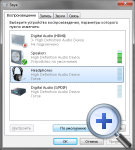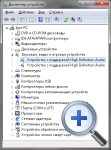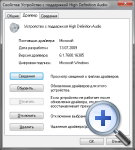Проблемы со звуком. Нет звука. Хрипят колонки
 Игорь Соколовский
Игорь Соколовский 2011-09-02
2011-09-02 42660
42660
Перво-наперво определим в чем проблема. Вспомните, что вы делали до возникновения проблемы. Если вы не меняли в системе или драйверах никаких настроек, не устанавливали новые программы или не обновляли систему, то причина скорее всего в железе. Если же вышеперечисленное имело место быть, то проблема, возможно, в программной части.
Железо
Поставьте Вашу любимую музыку на воспроизведение и не выключайте до устранения причин неисправности.
Подключите другие колонки или наушники, которые точно работают. Проверьте свои колонки на другом компьютере или плеере.
Подключите колонки к другому выходу. Обычно у компьютера есть несколько выходов:
- на задней стороне корпуса встроенный в материнскую плату (рядом с USB гнездами, разъемами для клавиатуры и мыши);
- на задней стороне корпуса отдельная звуковая PCI-карта;
- на передней стороне корпуса.
Если звук появился на другом выходе, проверьте в системных настройках какое у Вас устройство для вывода звука по умолчанию. В Windows Vista/7 откройте «Пуск — Панель управления — Оборудование и звук — Управление звуковыми устройствами». На вкладке «Воспроизведение» посмотрите где Ваш звук и если он не там где Вы его ждали, то выберите устройство, которое должно воспроизводить звук и нажмите на кнопку «По умолчанию». Перезагрузитесь.
Выключите компьютер. Подключите рабочую звуковую PCI-карту к материнской плате.
Попробуйте поменять PCI слот у Вашей звуковой карты (если она не встроена в материнскую плату). Чтобы исключить случай вышедшего из строя PCI слота, установите в него какую-нибудь другую плату, например, сетевую и проверьте будет ли она работать. Если другая плата так же отказывается работать, то причина в вышедшем из стоя PCI слоте, либо контроллере на материнской плате, который за него отвечает.
Программная сторона
Чаще всего проблемы возникают из-за драйверов нежели из-за железа. Если Вы только что установили систему или купили компьютер. Проверьте установлены ли у Вас драйвера на звук. Для этого запустите «Диспетчер устройств». Откройте Пуск — Панель управления — Оборудование и звук — Диспетчер устройств. В ветке «Звуковые, видео и игровые устройства». Нажмите по своему устройству правой клавишей мыши, выберите пункт «Свойства». В свойствах устройства перейдите на вкладку «Драйвер».
Если у Вас установлен не оригинальный драйвер, либо программа, которую Вы недавно установили поставила свой драйвер, то кнопка «Откатить» будет активна. Нажмите на неё. Перезагрузите компьютер. Если звук не появится повторяйте пока кнопка перестанет быть активной. В таком случае дело либо не в драйвере, либо у Вас нет необходимого и нужно поставить оригинальный.
Были случаи когда звук был при стандартных драйверах от Windows, которые ставились при установке системы и не было после установки драйверов с диска от материнской платы. В этом случае их нужно откатить.
Где найти и скачать драйвера на звук
Свежий оригинальный драйвер всегда можно скачать на сайте производителя звуковой карты. В случае встроенной звуковой карты — на сайте производителя материнской платы, введя модель своей материнской платы.
Узнать производителя и модель своей звуковой карты или материнской платы можно с помощью бесплатной утилиты SIW - System Information for Windows в разделах Hardware/Sound Device или Hardware/Motherboard соответственно.
Вот список наиболее известных производителей:
| Производители | |
|---|---|
| звуковых карт | материнских плат |
| ASUS | |
| Creative | ASRock |
| M-Audio | Elitegroup |
| ECHO | Gigabyte |
| C-Media | |
Службы Windows
Некоторые программы, например, для оптимизации системы, меняют режимы запуска служб системы. Либо, если Вы сами решили оптимизировать систему и случайно отключили то, чего отключать не нужно было.
Минимальный набор служб, необходимый для воспроизведения звука:
- Plug & Play;
- Windows Audio;
- Питание.
Рекомендую
Переиздание материалов статьи возможно только с обязательными ссылками на сайт http://2i2s.ru (в интернете - гиперссылка) и на автора
Читайте так же
![]() DC: Как раскрутить хаб DC
DC: Как раскрутить хаб DC
Способ раскрутить хаб DC, а так же повысить личный рейтинг и значимость на хабе
![]() Практический опыт применения IIS UrlRewrite 2.0
Практический опыт применения IIS UrlRewrite 2.0
Подводные камни и особенности IIS UrlRewrite 2.0 при переводе ASP.NET сайта на короткие пути (ЧПУ). Пути решения возникших проблем.
![]() Как скрыть ссылки от индексации Google, Яндекс и других ботов
Как скрыть ссылки от индексации Google, Яндекс и других ботов
Скрытие внешних ссылок с помощью настройки правил Redirect сервера в .htaccess и управление поведением роботов в robots.txt